De hecho, tengo una MacBook Air y me encanta. Lo uso para varias cosas, como ver películas, chatear por video, editar fotos e incluso editar videos. Sin embargo, noté que está lleno de mucho desorden. Así que decidí eliminar archivos y carpetas en mi dispositivo Mac. Afortunadamente, logré limpiar y eliminar los archivos y la carpeta correctamente para un rendimiento rápido.
Por lo tanto, aquí me gustaría compartir la experiencia de como borrar archivos en mac. Espero que este artículo sea útil para todos los que buscan formas de eliminar archivos en Mac.
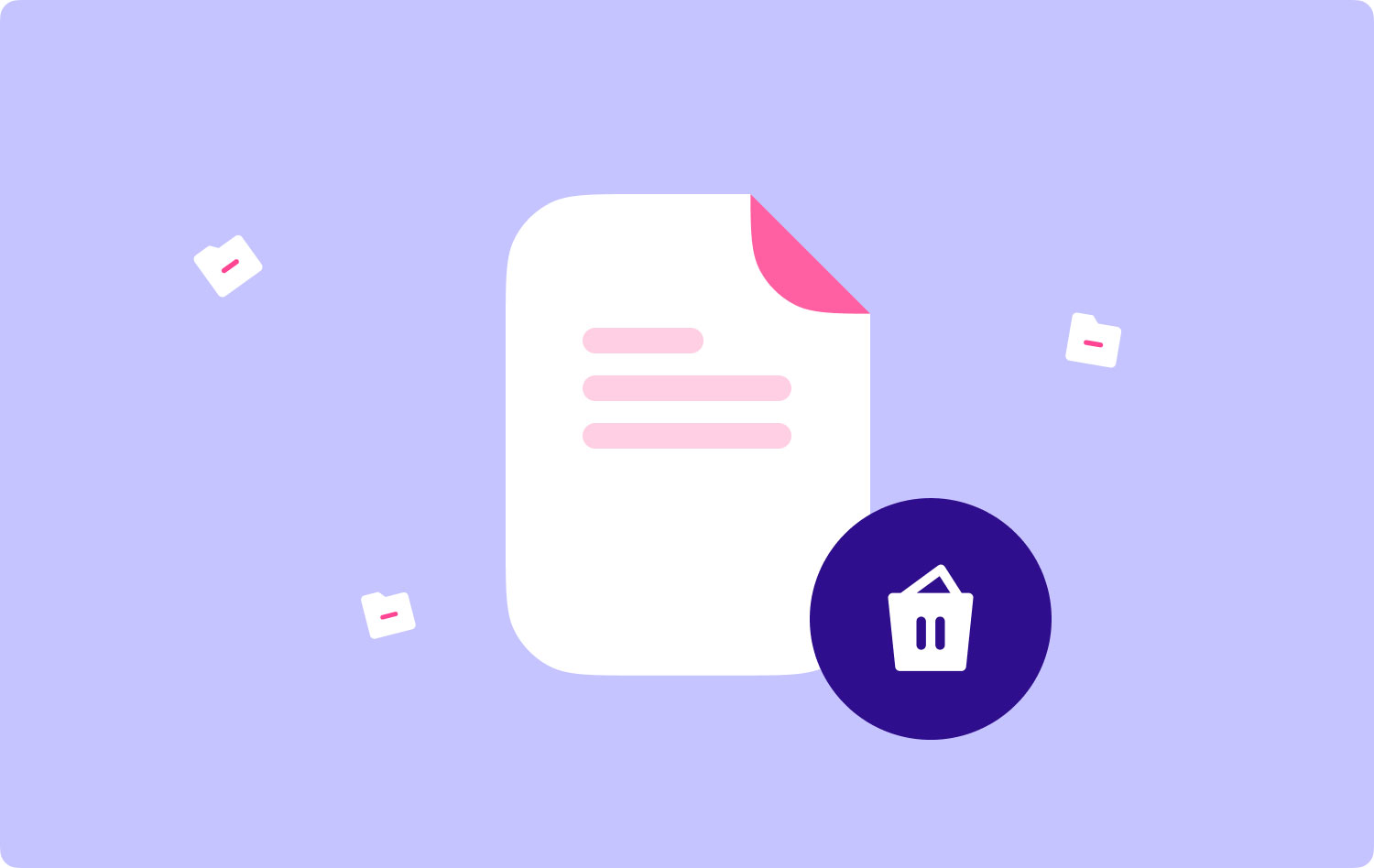
Parte I: Eliminación permanente de archivos en SSD modernos y HDD tradicionalesParte II: Otras 7 formas de limpiar tu MacParte III: Conozca más sobre las razones para eliminar archivos y carpetas en MacParte IV: Algunos detalles sobre almacenamiento flash y discos duros tradicionalesParte V: Conclusión
Parte I: Eliminación permanente de archivos en SSD modernos y HDD tradicionales
Esto es muy, muy simple para que elimine archivos y carpetas de forma permanente en SSD modernos y HDD tradicionales. Estos son los pasos regulares para usted a continuación:
Paso 01: simplemente arrastre y suelte los archivos en la Papelera. O bien, puede hacer clic con el botón derecho en un archivo y elegir moverlo a la Papelera.
Paso 02: después de lo cual, debe iniciar la aplicación Papelera.
Paso 03: elige Vaciar papelera o Eliminar permanentemente.
¡Eso es todo! Pero, si eres realmente paranoico, lo que puedes hacer es usar TechyCubLimpiador de Mac. Tiene una herramienta llamada FileManager que se asegura de que los archivos eliminados no se puedan recuperar de ninguna manera.
Mac Cleaner lo ayuda a eliminar aplicaciones innecesarias sin dejar restos. Además, ayuda a asegurar el historial de búsqueda redundante. Finalmente, ayuda en la gestión de extensiones, trituración de archivos y limpieza de navegadores.
Aquí está cómo usar TechyCubLimpiador de Mac paso a paso:
Paso 01 - Descarga la herramienta.
Mac Cleaner
Escanee su Mac rápidamente y limpie los archivos basura fácilmente.
Verifique el estado principal de su Mac, incluido el uso del disco, el estado de la CPU, el uso de la memoria, etc.
Acelera tu Mac con simples clics.
Descargar gratis
Paso 02: inícielo en su dispositivo Mac. La interfaz principal mostrará una variedad de estados del sistema del dispositivo.

Paso 03 - Seleccionar Limpiador de basura y escanear Luego elija los archivos que desea eliminar y haga clic en Limpiar para confirmar.

OR
Paso 01 - Seleccionar Desfibradora, entonces arrastrar o clamer el "+" para elegir los archivos que desea eliminar para siempre de su Mac.
Paso 02 - Revisa tus archivos y presiona "Jirón". Espere hasta que termine el proceso de trituración.

Parte II: Otras 7 formas de limpiar tu Mac
Es posible que simplemente desee limpiar su dispositivo Mac para mejorar su rendimiento, por eso desea saber cómo eliminar archivos de forma permanente. Esta sección le dirá siete métodos diferentes para ayudarlo a limpiar su dispositivo Mac. ¡Saltamos a eso!
Forma 01: eliminar registros antiguos en iChat
¿Usas iChat? Luego, la aplicación almacena los registros de sus chats. Simplemente visite iChat y luego vaya a Preferencias. Presione Mensajes y seleccione la opción Guardar transcripciones de chat en.
Después de lo cual, seleccione una carpeta específica. De manera predeterminada, las aplicaciones generalmente guardan los registros dentro de una carpeta llamada iChats (esta se encuentra dentro de su carpeta Documentos). Sin embargo, puede seleccionar otra ubicación para almacenar estos registros de iChat.
Cuando esta preferencia está configurada, las aplicaciones de iChat guardan archivos de registro de todos y cada uno de los chats que tiene. Esto es algo bueno y muy útil, especialmente si necesita volver a una conversación por motivos de trabajo. Pero si envía imágenes en estos chats, los archivos almacenados pueden ocupar una gran cantidad de espacio.
Cuando mire la carpeta iChats, notará que los archivos se colocan en la organización según la fecha. Aunque es posible que desee guardar una gran cantidad de registros de chat que ha tenido recientemente, es posible que aún tenga meses o incluso años de archivos que debe eliminar. Esto te ayudará a ahorrar mucho espacio libre.
Forma 02: eliminar copias de seguridad de aplicaciones
Muchas aplicaciones y programas tienen copias de seguridad automáticas. Las copias de varios archivos se almacenan en una carpeta específica similar a iChat guardando registros de chats. Algunas aplicaciones le dan la posibilidad de elegir dónde colocar las copias de seguridad. Otras aplicaciones no te permiten hacerlo.
Si utiliza alguna aplicación que hace copias de seguridad, puede verificarla y ver que tiene muchos gigabytes de archivos (que incluso pueden ser duplicados).
Cuando elimina o elimina estos datos de respaldo, puede ahorrar mucho espacio dentro de su dispositivo. Además, buscar a través de Spotlight será mucho más fácil.
También puede consultar la siguiente carpeta: su carpeta de usuario/Música/iTunes. Dentro de esta carpeta, puede encontrar una carpeta denominada Bibliotecas anteriores.
Estos pueden incluir varias copias de su biblioteca en iTunes que podrían haberse guardado después de la instalación de una versión más nueva.
Forma 03: Eliminación de descargas en el correo
¿Recibe archivos adjuntos de correo electrónico? Al principio, estos archivos adjuntos se almacenan en sus mensajes. Sin embargo, si abre un archivo adjunto con fines de visualización, la aplicación Correo coloca una copia del archivo adjunto en el almacenamiento dentro de su carpeta en la ubicación de su carpeta de usuario/Biblioteca/Descargas de correo. Lo mismo es cierto si utiliza QuickLook para mirar el archivo adjunto.
Puede notar que muchos archivos en esta carpeta ocupan una gran parte de su unidad de disco duro o de estado sólido. Lo bueno de esto es que puede eliminar estos archivos sin tener que preocuparse por perder datos. Si aún posee los mensajes originales, parte de estos mensajes, los archivos adjuntos, aún están dentro de ellos.
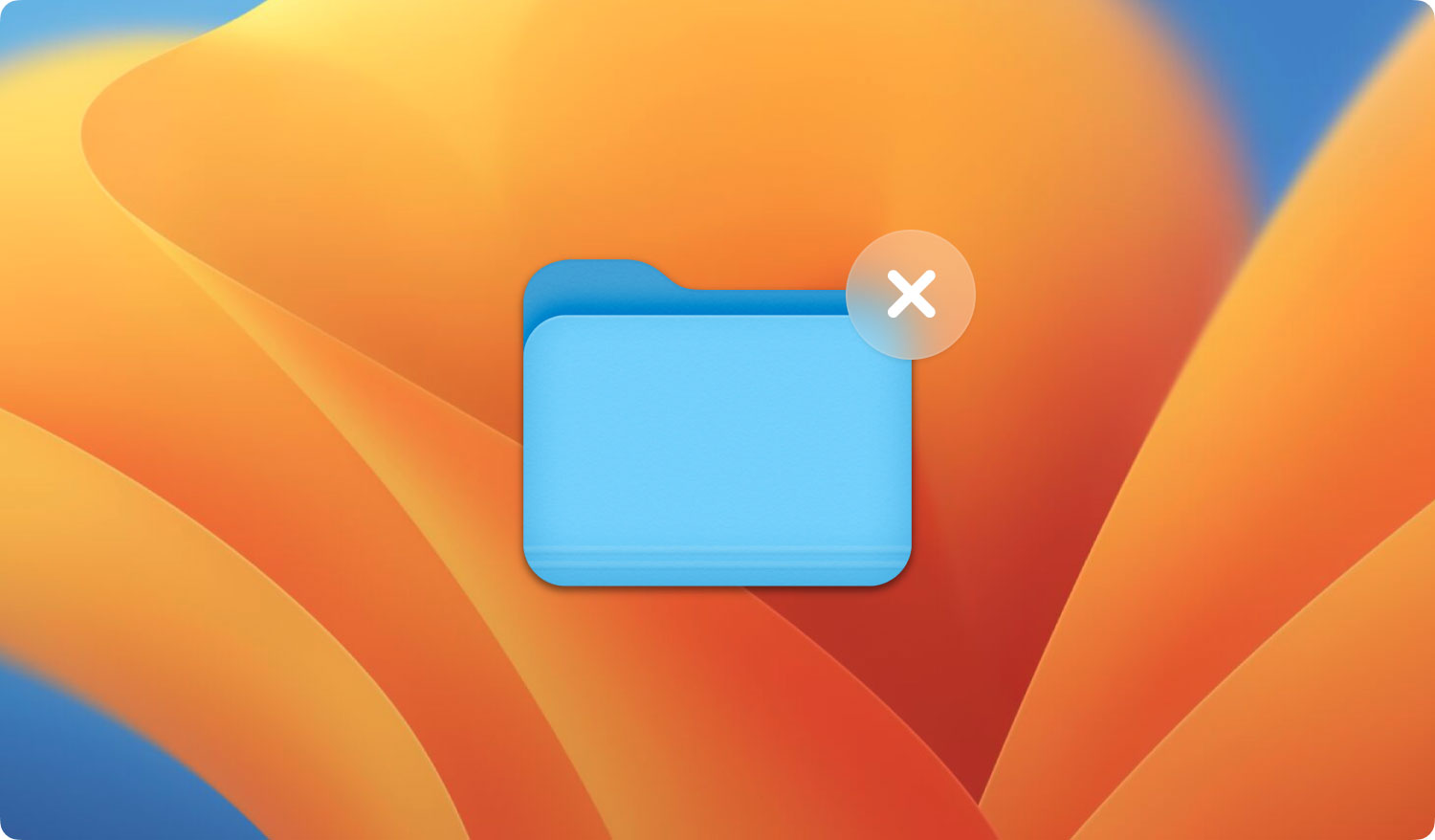
Forma 04: Eliminación de archivos de registro
Los dispositivos Mac almacenan una gran cantidad de archivos de registro y la mayoría de ellos son innecesarios para usted o su dispositivo. Simplemente vaya a Aplicaciones y luego a Utilidades.
Luego abra la aplicación llamada Consola. Podrá consultar la barra lateral que tiene la ventana de Mensajes de la consola.
Esta ventana contendrá una lista. Los diversos archivos de registro almacenados en su dispositivo Mac se colocan en una lista dentro de la barra lateral de la Consola.
En realidad, puede eliminar estos archivos sin causar problemas a su dispositivo Mac. Además, lo ayudará a liberar una cantidad significativa de espacio, ya que muchos de estos archivos tienen un tamaño enorme.
También puede usar una herramienta para ayudarlo a eliminar estos archivos. De esta manera, libera más espacio en su dispositivo Mac e incluso ayuda a eliminar el desorden.
Camino 05: eliminar duplicados en iTunes
Lo más probable es que tenga varios archivos duplicados en su biblioteca de iTunes. iTunes tiene una función integrada en la aplicación que le brinda la posibilidad de localizar archivos duplicados. También le permite ver si ha copiado el mismo archivo dos veces. Además, también te permite comprobar si tienes la misma canción de dos álbumes diferentes.
Para utilizar esta función, vaya a Archivo y luego haga clic en Mostrar duplicados. Esto mostrará todas las pistas que tienen nombres y artistas idénticos.
También puede presionar la tecla Opción mientras selecciona el menú Archivo. Mostrar duplicados ahora se cambiará a Mostrar duplicados exactos. Esto le mostrará pistas duplicadas que tienen el mismo artista, nombre y coincidencia de álbum.
Se recomienda que revise todos los duplicados cuidadosamente. Eliminar archivos que están duplicados y ahorrar mucho espacio necesario en su Mac. Además, puede ayudarte a liberar más espacio dentro de tu iPhone o iPad.
iTunes puede ayudarte a encontrar archivos duplicados dentro de tu biblioteca. Sin embargo, esta función es limitada. Para ayudarlo a encontrar archivos duplicados, puede usar TechyCubLimpiador de Mac.
Uno de sus módulos se llama Duplicate Finder y te ayuda a encontrar todo tipo de archivos duplicados (por ejemplo, canciones, fotos, videos, documentos, etc.). Es una excelente manera de encontrar archivos duplicados en todo su dispositivo Mac.
Forma 06: restablecer Safari
¿Utilizas el navegador Safari de Apple? Bueno, algunas de sus funciones pueden ocupar espacio que puede usarse para otros archivos más importantes.
Por ejemplo, los archivos de caché de su navegador que se utilizan para hacer que la experiencia de navegación sea más rápida pueden ocupar mucho espacio. Cuando estos archivos de caché se vuelven tan grandes, pueden ralentizar su experiencia de navegación.
Los archivos de historial también pueden hacer que la búsqueda de Spotlight sea muy lenta. Además, los sitios principales, los íconos de sitios web (también llamados favicons) y las imágenes de vista previa de los sitios web también pueden ralentizar el Safari de Apple.
Lo que puedes hacer es reiniciar Safari regularmente. Para hacer esto, debe ir a Safari y seleccionar Restablecer Safari. Marque las opciones que desea implementar. Elige lo que creas que es más importante para ti para restablecer tu Safari.
También puede usar TechyCubLimpiador de Mac para esto. Tiene una opción llamada Limpieza del navegador que le permite limpiar todos los navegadores en su dispositivo Mac. Es útil especialmente si no sabes mucho sobre navegadores.
Way 07: limpieza de descargas
Probablemente descargue muchos archivos todos los días. Entonces, ¿has revisado tus carpetas de descarga? Probablemente esté cargado con archivos de gran tamaño que no necesita.
Esto se encuentra en su carpeta de usuario/Descargas. Además, puede haber cosas que puedan causar problemas a su dispositivo. Limpie esta carpeta si desea tener más espacio en su dispositivo Mac.
Parte III: Conozca más sobre las razones para eliminar archivos y carpetas en Mac
Es posible que haya oído hablar de la infame iCloud filtraciones de imágenes de famosos. Y debido a esto, ahora comprende la importancia de los datos digitales. Hay muchas razones por las que es posible que desee eliminar archivos y carpetas de forma permanente dentro de su dispositivo Mac.
En primer lugar, es posible que desee revender su dispositivo Mac o donarlo a otra persona. Y debido a esto, está pensando en la seguridad de los datos personales confidenciales.
O puede que estés pensando en que alguien te ha robado la Mac. Y con esto, es posible que esté meditando sobre el hecho de que sus datos pueden usarse con fines maliciosos o ser secuestrados.
Bueno, en realidad es normal que pienses y te vuelvas paranoico. Pero una cosa está clara. Desea asegurarse de que sus archivos se eliminen permanentemente de su dispositivo Mac.
Es porque desea evitar el hecho de que alguien pueda piratear su dispositivo y obtener información o datos privados y confidenciales.
El hecho es que los archivos que ya se eliminaron de su dispositivo de almacenamiento en realidad se pueden recuperar utilizando la tecnología de recuperación de datos.
Se supone que esto se usa para el bien, como recuperar datos que se han eliminado accidentalmente. Sin embargo, algunos lo usan con fines malvados para secuestrar datos y usarlos con fines maliciosos.
Las grandes preguntas son estas: ¿Sigue siendo esto lo que sucede en este momento? Bueno, muchos de los modelos más nuevos de dispositivos Mac de Apple vienen con unidades de estado sólido (almacenamiento flash) o incluso Fusion Drives (por ejemplo, en otros modelos de iMac).
Los utilizan en lugar de las unidades de disco duro tradicionales (unidades giratorias). Con estos reemplazos de las unidades de disco duro tradicionales, ¿sigue siendo necesario que elimine sus datos de forma segura?
En este artículo, cubriremos exactamente esto. Le diremos cómo eliminar archivos de forma adecuada o segura dentro del sistema operativo de su Mac, que depende de su uso de HDD tradicionales o SSD modernos.
Parte IV: Algunos detalles sobre almacenamiento flash y discos duros tradicionales
Entonces, ¿por qué es importante tener unidades de estado sólido (almacenamiento flash)? ¿Por qué importan? Bueno, es porque es más fácil eliminar archivos por completo si su dispositivo Mac viene con una unidad de estado sólido.
Esto se debe a que el funcionamiento de una unidad de estado sólido (SSD) es muy diferente al de una unidad de disco duro tradicional (HDD). Esto es cierto especialmente si la unidad interna de su Mac utiliza el comando TRIM.
Para evitar que Mac se ralentice como lo hacen las unidades de disco duro giratorias tradicionales, el comando TRIM permite que el sistema operativo Mac elimine inmediatamente los bloques de datos, bloques que ya no se consideran utilizados.
Esto sucede cuando elimina datos vaciando su Papelera o mediante métodos de eliminación de archivos como CMD + Opción + Retroceso o CMD + Eliminar.
Los métodos TRIM dan como resultado la aceleración del proceso de acceso a los datos. Además, tiene la ventaja de que es imposible para cualquiera recuperar archivos de cualquier dato borrado de una unidad de estado sólido de Mac.
Por otro lado, las Mac que usan HDD son completamente diferentes. Los datos aún se pueden recuperar mediante el uso de una herramienta de recuperación de datos para Mac, incluso si ya vació su Papelera o utilizó otros métodos para eliminar archivos del HDD. Esto es cierto especialmente cuando los datos no se han sobrescrito por completo.
Entonces, ¿cómo sabe si su dispositivo Mac usa un HDD o un SSD? Se utilizan diferentes tipos de medios de almacenamiento para diferentes tipos de computadoras Mac (por ejemplo, MacBook Pro, MacBook Air, iMac, Mac Mini, Mac Pro).
Un ejemplo sería el año 2018. Para este año, casi todos los nuevos MacBook enviados no están equipados con unidades de estado sólido. Sin embargo, algunos modelos de iMac te ofrecen dos alternativas para elegir, Flash Storage y Fusion Drive.
Para saber más sobre esto, simplemente presione el icono de Apple en la pantalla superior izquierda de Mac. Después de lo cual, visite Acerca de esta Mac. Y luego, ve a Almacenamiento.
Verá un icono de disco. Justo debajo de este ícono de disco, le indicará si el dispositivo Mac tiene una unidad de estado sólido (SSD) o una unidad de disco duro giratoria tradicional. Si su dispositivo Mac tiene un SSD, es posible que desee saber si TRIM está habilitado en él.
La gente también Leer ¿Cómo eliminar la copia de seguridad de iPhone en Mac? Cómo extraer mensajes de Facebook eliminados en iOS
Parte V: Conclusión
Ahora ha aprendido a eliminar archivos en Mac. La mejor manera de hacerlo es con TechyCubLimpiador de Mac. Tiene una opción de Destructor de archivos que le permite eliminar archivos de forma permanente haciendo que estos archivos no se puedan recuperar.
Simplemente, elimine todos los archivos innecesarios dentro de su sistema para liberar más espacio en su dispositivo Mac y hacer que funcione mejor.
Mac Cleaner
Escanee su Mac rápidamente y limpie los archivos basura fácilmente.
Verifique el estado principal de su Mac, incluido el uso del disco, el estado de la CPU, el uso de la memoria, etc.
Acelera tu Mac con simples clics.
Descargar gratis
